Apple ir izlaidusi pirmo publisko beta versiju jaunajam iPadOS, kura pamatā ir iOS 13.0. Un to varat izmēģināt jau tagad, un jums nav nepieciešams izmantot iTunes vai piekļūt datoram.
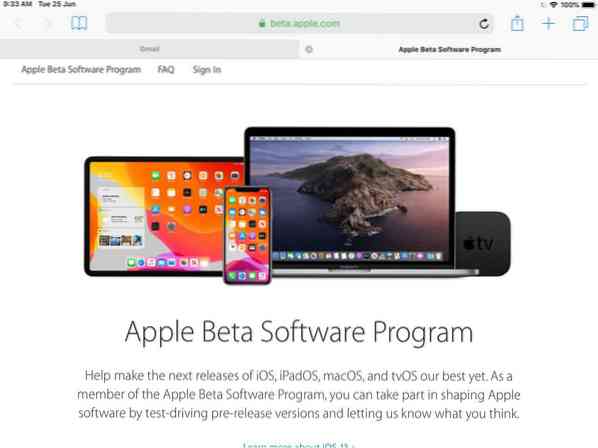
Mēs neiesakām instalēt beta versiju savā galvenajā ierīcē, jo tajā var būt kļūdas, kas var ietekmēt jūsu lietošanas pieredzi. Ja vien neesat izstrādātājs, tādā gadījumā jums tas jāizmēģina, lai pārliecinātos, ka jūsu lietotne / spēle lieliski darbojas jaunajā versijā.
Ar iPadOS saderīgu ierīču saraksts
- 12.9 collu iPad Pro
- 11 collu iPad Pro
- 10.5 collu iPad Pro
- 9.7 collu iPad Pro
- iPad (6. paaudze)
- iPad (5. paaudze)
- iPad mini (5. paaudze)
- iPad mini 4
- iPad Air (3. paaudze)
- iPad Air 2
Kā instalēt iPadOS publisko beta versiju
Pirms sākam darbu, dublējiet ierīci, izmantojot iTunes.
Process prasa diezgan daudz pieskārienu, taču to var pabeigt apmēram 2 minūtēs.
1. Atveriet pārlūkprogrammu Safari savā iPad un pārejiet uz beta versiju.ābolu.lv un izvēlieties opciju Reģistrēties.
2. Lai turpinātu, jums tiks lūgts pierakstīties savā Apple kontā. Noteikti izmantojiet to pašu ID, kuru izmantojat savā iPad.
3. Tagad pārlūkprogrammai vajadzētu novirzīt jūs uz lapu "Public Betas ceļvedis". Ritiniet uz leju, līdz redzat saistīto tekstu ar tekstu “reģistrēt ierīci”. Pieskarieties tekstam, un nākamajā lapā “Reģistrējiet savas ierīces, lai iegūtu publisku beta programmatūru” būtu jāatgādina par ierīces dublēšanu. Dariet to, ja vēl neesat to izdarījis, un turpiniet. Ritiniet lejup pa lapu līdz 2. sadaļai, lai lejupielādētu profilu.
Būtībā profils ir iepriekš iestatīta konfigurācija, kas jūsu iPad uzdod piedalīties beta programmā. Kad piesitīsit Lejupielādēt profilu, uznirstošajā ziņojumā jums tiks jautāts, vai vēlaties atļaut lejupielādi. Atļaujiet to un parādīsies otra uzvedne, kas atgādina iestatījumos pārskatīt lejupielādēto profilu.
Manuprāt, tieši šeit Apple nav rīkojusies pareizi. Cilvēki varētu apmulst, nezinot, kur meklēt profila pārskatīšanu.
4. Atveriet lietotni Iestatījumi, un sānjoslā vajadzētu redzēt tekstu “Lejupielādēts profils”. Tas tiek parādīts tieši zem jūsu vārda. Pieskarieties tai un atlasiet instalēšanas profilu un piekrītiet lietotāja līgumam. Jums tiks lūgts ievadīt PIN un restartēt ierīci.
5. Kad jūsu iPad ir sāknēts, dodieties uz Iestatījumi> Vispārīgi> Programmatūras atjaunināšana. Tagad iPadOS beta versijai vajadzētu parādīties kā iOS 13. Atlasiet lejupielādes opciju, un jūs redzēsiet, ka tā svars ir 3.2 GB (nopietni Apple?). Ļaujiet lejupielādei pabeigt, un jums vajadzētu redzēt instalēšanas opciju. Izvēlieties to, un ierīcei vajadzētu atsāknēt un sākt instalēt iPadOS beta versiju. Novietojiet tableti malā, jo tas aizņem kādu laiku.

6. Pēc OS instalēšanas pabeigšanas iPad lūgs ievadīt PIN un parādīs sveiciena ekrānu. Jums tiks lūgts izvēlēties starp gaismas tēmu un tumšu tēmu. Izvēlieties jebkuru, vēlāk to varēsiet mainīt iestatījumos.
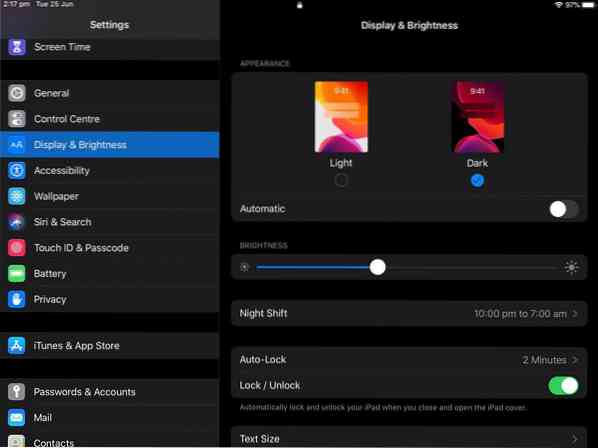
Procedūra ir vienāda arī iOS 13 operētājsistēmai iPhone.
Es testēšu iPadOS, lai uzzinātu, cik ilgs ir akumulatora darbības laiks, cik stabila ir operētājsistēma pārlūkošanas, straumēšanas, tērzēšanas, spēļu laikā, kā arī ievietoju savas pieredzes pārskatu. Informējiet mani, ja vēlaties, lai es pārbaudītu kaut ko konkrētu.
 Phenquestions
Phenquestions


